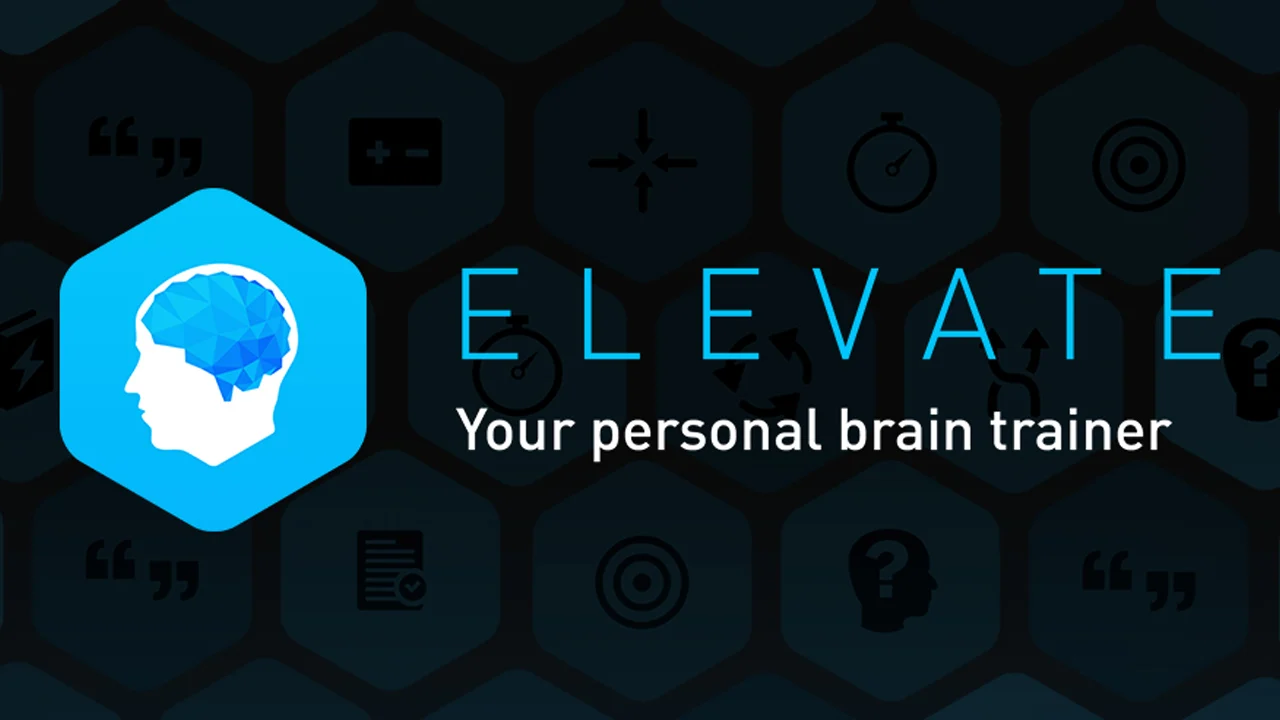Elevate ist eine mobile App von Elevate Inc., entwickelt, um die geistigen Fähigkeiten zu verbessern. Um dies zu erreichen, bietet die Elevate App mehr als 40 einfache, spielähnliche Übungen – auf der offiziellen App Store-Seite werden sie sogar als Spiele bezeichnet. Wenn Sie die App zum ersten Mal starten, müssen Sie der App mitteilen, an welchen Trainingskursen Sie interessiert sind. Darauf aufbauend erhalten Sie einen Tagesablauf, den Sie absolvieren müssen, bestehend aus drei bis fünf verschiedenen Übungen. Sie erhalten eine Bewertung basierend auf Ihrer Leistung, sodass Sie die Verbesserung im Laufe der Zeit verfolgen können. Die Idee ist, dass Ihre Leistung in den Übungen auf die tatsächlichen Fähigkeiten übertragen wird, die Sie verbessern möchten. Eine Übung besteht beispielsweise darin, einen Satz zu lesen, ein Wort zu finden, das entfernt werden kann, ohne die Bedeutung zu verlieren, und darauf zu tippen. Dies sollte Ihnen helfen, prägnanter zu schreiben. Die Elevate-App bietet Schulungskurse in den Bereichen Schreiben, Grammatik, Leseverständnis, Wortschatz, Mathematik und Sprechen. Bei einer so großen Auswahl würden die meisten Menschen etwas finden, das sie interessiert. Allerdings gibt es ein kleines Problem. Elevate ist eine rein mobile App. Es gibt keine Elevate-Mac-Version oder Elevate-PC-Version. Es ist nur auf Smartphones verfügbar. Mit dieser Anleitung sollten Sie Elevate jedoch trotzdem auf dem Mac starten können. Die Anleitung kann auch zum Starten von Elevate auf dem PC verwendet werden.
Führen Sie die Elevate App auf Mac oder PC mit Bluestacks aus

Unter der Vielzahl von Android-Emulatoren, Bluestacks ist die am weitesten fortgeschrittene. Erstens ist es sowohl für Windows als auch für Mac mit voller Funktionalität verfügbar. Zweitens ermöglicht es einen mühelosen, automatischen Übergang zur PC-Spielsteuerung und praktischen Hotkeys, die Sie von jedem normalen PC-Spiel gewohnt sind. Es bietet eine hohe Leistung und Grafik in jedem mobilen Spiel, selbst auf einem relativ schwachen PC oder Mac, da Computerprozessoren normalerweise leistungsfähiger sind als die von Smartphones. Da die meisten Anwendungen weniger anspruchsvoll sind als Spiele, können Sie die Elevate App problemlos ausführen. Dazu müssen Sie diese einfachen Schritte ausführen:
- Laden Sie die neueste Version von Bluestacks für Windows oder MacOS.
- Offen Google Play und melden Sie sich mit Ihrer an Google Konto.
- Herunterladen Elevate aus dem Katalog und öffnen Sie ihn.
Verwenden Sie einen anderen Android-Emulator
Wenn Sie Probleme beim Ausführen von Bluestacks haben oder einfach nur eine andere App verwenden möchten, sollten Sie NoxPlayer und LDPlayer ausprobieren.
NoxPlayer führt Android 9 aus, während sowohl Bluestacks als auch LDPlayer Android 7 ausführen. Obwohl die 7. Version von Android immer noch gut unterstützt wird, kann es in einigen Fällen immer noch erforderlich sein, eine neuere Version auszuführen. Allerdings sind neuere Versionen wahrscheinlich auch ressourcenintensiver, also ist es ein Kompromiss.
LDPlayer ist ein weiterer großartiger Emulator. Obwohl es nicht alle Funktionen von Bluestacks hat, hat es immer noch alle wichtigen und läuft auch auf Low-End-PCs hervorragend. Es ist jedoch nur für Windows verfügbar.
Führen Sie die Elevate-App auf einem M1-Mac (M2, M3) aus

Wie Sie vielleicht bereits wissen, können M-Macs (neuestes Macbook Pro, Macbook Air, Mac Mini, iMac) viele iOS-Apps und -Spiele unter MacOS ausführen. Dank dieser Funktion können Sie Elevate ganz einfach auf einem Mac ausführen, sofern Ihr Mac über einen M1-Prozessor verfügt.

Gehen Sie wie folgt vor, um die Elevate-App auf dem Mac M1 herunterzuladen und auszuführen:
- Gehen Sie auf Ihrem Mac zu Mac App Store und klicken Sie unten links auf Ihr Profil.
- Unter Konto klicken iPhone & iPad Apps.
- Laden Sie Elevate auf Ihr Mac-Gerät herunter und führen Sie die App aus.
Verwenden Sie eine Alternative
Obwohl Elevate eine großartige App ist, gibt es andere Plattformen, die ein ähnliches Erlebnis bieten. Ein großartiges Beispiel ist Lumosity, die in Ihrem Browser ausgeführt werden kann. Es gibt auch BrainExer und BrainScale. Diese Websites bieten Gehirnübungen an, aber es fehlen Planungsfunktionen von Elevate und Lumosity.